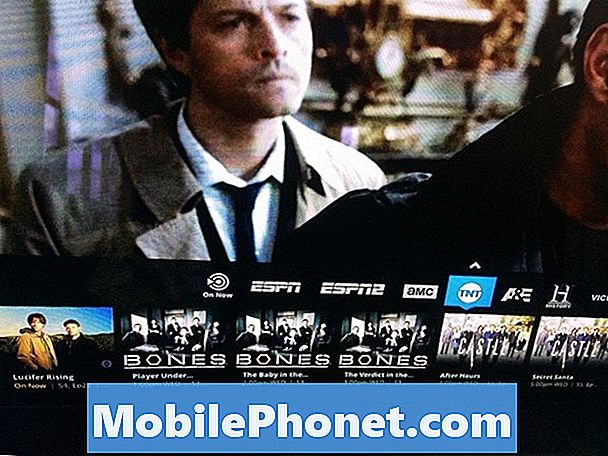Contenu
- Le Galaxy S7 continue d'afficher l'erreur "Malheureusement, les messages se sont arrêtés"
- Samsung Galaxy S7 incapable d'envoyer et de recevoir un message texte
- Samsung Galaxy S7 incapable d'envoyer des messages image
La mise à jour Android 7 #Nougat pour le Samsung Galaxy # S7 a été l'une des mises à jour les plus attendues de cette année, car Google et Samsung ont promis des améliorations significatives des performances globales de l'appareil ainsi que d'autres fonctionnalités. Cependant, anticiper s'est transformé en frustrations lorsque certains des propriétaires ont rencontré encore plus de problèmes après l'installation de la mise à jour. Nous pouvons être tentés de penser qu’il s’agit d’un problème avec la mise à jour, mais nous ne pouvons vraiment pas être sûrs que c’est vraiment le cas sans dépannage.

Le Galaxy S7 continue d'afficher l'erreur "Malheureusement, les messages se sont arrêtés"
Problème: J'ai le Galaxy S7, qui a récemment été mis à jour vers Nougat et depuis lors, je ne peux pas voir mes textes ni en envoyer un car l'erreur «Malheureusement, les messages se sont arrêtés» continue d'apparaître. C'est la première fois que je rencontre ce problème, même si j'ai déjà mis à jour le téléphone plusieurs fois depuis que je l'ai reçu l'année dernière. Puis-je faire quelque chose pour résoudre ce problème? Merci.
Dépannage: Le message d'erreur vous indique en fait que l'application de messagerie texte intégrée plante pour une raison quelconque et, comme vous avez récemment mis à jour votre téléphone vers Nougat, il est possible qu'il s'agisse d'un problème de micrologiciel. Vous trouverez ci-dessous quelques procédures que vous pouvez suivre pour affiner le problème.
Étape 1: redémarrez votre téléphone en mode sans échec
Isolons tout de suite le problème; nous essaierons de savoir si cela est dû à une application tierce ou au micrologiciel. Si le problème est causé par une ou certaines de vos applications tierces, l'erreur ne devrait pas apparaître en mode sans échec et vous pourrez afficher et envoyer des messages texte comme vous le faites habituellement avant le problème. Cependant, si l'erreur persiste, il est clair que nous sommes confrontés à un problème lié au micrologiciel. Voici comment redémarrer votre S7 en mode sans échec:
- Appuyez et maintenez la touche Marche / Arrêt.
- Lorsque le logo Samsung Galaxy S7 apparaît, relâchez la touche Marche / Arrêt et maintenez immédiatement la touche de diminution du volume.
- Continuez à maintenir la touche de réduction du volume jusqu'à ce qu'il termine son redémarrage.
- Lorsque «Mode sans échec» apparaît à l'écran, relâchez immédiatement la touche de réduction du volume.
Si l'erreur ne s'affiche pas dans ce mode, recherchez les applications à l'origine du problème. Commencez votre recherche à partir de l'installation récente ou au moment où le problème a commencé à apparaître; l'une de ces applications en est peut-être la cause.
Étape 2: Vider le cache et les données des messages
En supposant que le problème persiste en mode sans échec, ne réinitialisons pas l'application spécifiquement mentionnée dans l'erreur. De cette façon, nous pouvons être sûrs que ce n'est pas son cache ou ses données qui sont à l'origine du problème. Mais sachez que vous risquez de perdre vos SMS lorsque vous faites cela, mais il n'y a pas d'autre moyen pour le moment.
- Depuis l'écran d'accueil, appuyez sur l'icône de l'application.
- Appuyez sur Paramètres.
- Appuyez sur Applications et gestionnaire d'applications.
- Glissez vers l'onglet TOUS.
- Recherchez et appuyez sur Galerie.
- Appuyez d'abord sur le bouton Forcer la fermeture.
- Appuyez sur stockage.
- Appuyez sur Effacer le cache et Effacer les données, Supprimer.
Si l'erreur persiste après cela, passez à l'étape suivante.
Étape 3: Supprimez les caches système pour certains peuvent avoir été corrompus
Il est temps de s’attaquer au micrologiciel, car tout indique désormais la même direction. Étant donné que le problème a commencé après la mise à jour de Nougat et qu’il est resté après les deux premières étapes, il est presque certain qu’il s’agit d’un problème de micrologiciel. Cependant, pour le bien de vos fichiers et de vos données, passons d'abord aux caches. Cela dit, voici ce que vous devez faire:
- Éteindre le téléphone.
- Appuyez sur les touches Accueil et Augmenter le volume, puis maintenez-les enfoncées, puis maintenez la touche Marche / Arrêt enfoncée.
- Lorsque le Samsung Galaxy S7 apparaît à l'écran, relâchez la touche Marche / Arrêt tout en maintenant les touches Accueil et Augmentation du volume.
- Lorsque le logo Android apparaît, vous pouvez relâcher les deux touches et laisser le téléphone en marche pendant environ 30 à 60 secondes.
- À l'aide de la touche de réduction du volume, parcourez les options et mettez en surbrillance «effacer la partition de cache».
- Une fois mis en surbrillance, vous pouvez appuyer sur la touche Marche / Arrêt pour le sélectionner.
- Mettez maintenant en surbrillance l'option «Oui» à l'aide de la touche de réduction du volume et appuyez sur le bouton d'alimentation pour la sélectionner.
- Attendez que votre téléphone ait fini d'effacer la partition de cache. Une fois terminé, mettez en surbrillance «Redémarrer le système maintenant» et appuyez sur la touche Marche / Arrêt.
- Le téléphone redémarrera maintenant plus longtemps que d'habitude.
Aucun de vos fichiers et données ne sera supprimé, mais cette procédure est aussi efficace qu'une réinitialisation en ce qui concerne les problèmes liés au micrologiciel, en particulier ceux qui surviennent après une mise à jour.
Étape 4: Sauvegardez les fichiers et données importants et effectuez la réinitialisation
C'est le point culminant de notre dépannage et vous ne recourez à cette procédure que si toutes les autres n'ont pas réussi à résoudre le problème. Le message d'erreur "Malheureusement, Messages s'est arrêté", bien que ses effets puissent faire penser qu'il s'agit d'un problème grave, n'est en fait qu'un problème mineur et peut être résolu par une réinitialisation. Cependant, nous devons suivre les procédures précédentes pour vous éviter les tracas de la sauvegarde de vos fichiers et données avant la réinitialisation et de les restaurer après. Mais comme nous n'avons pas d'autre choix, sauvegardez tout ce que vous ne voulez pas perdre et suivez les étapes ci-dessous.
Si vous n'êtes pas sûr de l'identifiant Google que vous utilisez dans votre téléphone, je vous suggère de désactiver l'antivol avant la réinitialisation pour éviter d'être verrouillé sur votre appareil après la réinitialisation. Voici ce que vous devez faire:
- Depuis n'importe quel écran d'accueil, appuyez sur l'icône Applications.
- Appuyez sur Paramètres.
- Appuyez sur Cloud et comptes.
- Appuyez sur Comptes.
- Appuyez sur Google.
- Appuyez sur l'adresse e-mail de votre identifiant Google. Si vous avez configuré plusieurs comptes, vous devrez répéter ces étapes pour chaque compte.
- Appuyez sur Menu.
- Appuyez sur Supprimer le compte.
- Appuyez sur SUPPRIMER LE COMPTE.
Après cela, suivez ces étapes pour réinitialiser votre téléphone:
- Éteignez votre Samsung Galaxy S7.
- Appuyez sur les touches Accueil et Augmenter le volume, puis maintenez-les enfoncées, puis maintenez la touche Marche / Arrêt enfoncée. REMARQUE: Peu importe la durée pendant laquelle vous maintenez les touches Accueil et Augmenter le volume enfoncées, cela n'affectera pas le téléphone, mais au moment où vous maintenez la touche Marche / Arrêt enfoncée, c'est à ce moment que le téléphone commence à répondre.
- Lorsque le Samsung Galaxy S7 apparaît à l'écran, relâchez la touche Marche / Arrêt tout en maintenant les touches Accueil et Augmentation du volume.
- Lorsque le logo Android apparaît, vous pouvez relâcher les deux touches et laisser le téléphone en marche pendant environ 30 à 60 secondes. REMARQUE: Le message «Installation de la mise à jour du système» peut s'afficher à l'écran pendant plusieurs secondes avant d'afficher le menu de récupération du système Android. Ce n'est que la première phase de l'ensemble du processus.
- À l'aide de la touche de réduction du volume, parcourez les options et mettez en surbrillance «effacer les données / réinitialisation d'usine».
- Une fois mis en surbrillance, vous pouvez appuyer sur la touche Marche / Arrêt pour le sélectionner.
- Mettez maintenant en surbrillance l'option «Oui - supprimer toutes les données utilisateur» à l'aide de la touche de réduction du volume et appuyez sur le bouton d'alimentation pour la sélectionner.
- Attendez que votre téléphone ait terminé la réinitialisation principale. Une fois terminé, mettez en surbrillance «Redémarrer le système maintenant» et appuyez sur la touche Marche / Arrêt.
- Le téléphone redémarrera maintenant plus longtemps que d'habitude.
J'espère que ça aide.
Samsung Galaxy S7 incapable d'envoyer et de recevoir un message texte
Problème: Mon Galaxy S7 est en mode wifi et depuis ce matin, mon SMS ne répond plus et je ne peux ni voir, ni envoyer ni recevoir de SMS. Mon e-mail et Internet fonctionnent bien.
Solution: L'une des possibilités de considérer que votre téléphone est incapable d'envoyer et de recevoir des messages texte (SMS) est la couverture du réseau dans votre région - elle peut être faible. Cela signifie que si la quantité de données que l'appareil reçoit de la tour est insuffisante, ce serait la raison pour laquelle le problème se produit. Mais avant de sauter à la conclusion et d'appeler votre fournisseur de services, essayez d'abord de vérifier l'appareil car il pourrait y avoir eu un autre facteur qui l'a causé.
Étape 1: Forcer le redémarrage de l'appareil
Depuis, le problème se produit sans raison apparente, il est possible qu'un problème dans le système l'ait causé. Lors du redémarrage, son système sera actualisé et toutes les applications qui s'exécutent en arrière-plan et qui pourraient déclencher le problème seront également fermées. Appuyez simplement sur les touches Volume bas et Marche / Arrêt simultanément et attendez 10 secondes jusqu'à ce que l'appareil démarre. Cependant, après la procédure et vous ne pouvez toujours pas envoyer et recevoir de SMS, vous pouvez passer à la méthode suivante.
Étape 2: Vérifiez les barres de signal de votre téléphone
Après avoir redémarré et que vous ne pouvez toujours pas envoyer et recevoir de messages texte (SMS), vous pouvez vérifier la barre de notification pour déterminer si votre téléphone reçoit un signal suffisant de la tour.Si vous n'avez que 1 ou 2 barres, cela peut être la raison pour laquelle le problème se produit. Si tel est le cas, vous pouvez aller dans une zone dégagée et observer si les barres de signal augmenteront. Si tel est le cas, essayez d'envoyer un message texte sur votre numéro de téléphone et si vous pouvez le recevoir, c'est évidemment la mauvaise couverture qui a causé le problème. Mais dans une zone dégagée et que le signal est toujours médiocre, vous pouvez immédiatement appeler votre fournisseur de services car cela pourrait être un problème de réseau.
Étape 3: vider le cache et les données de l'application de messagerie
Parfois, en raison de caches et de données obsolètes, l'application ne peut plus effectuer correctement sa tâche et cela peut être la raison pour laquelle votre téléphone ne peut pas envoyer et recevoir de messages texte. Grâce à cette méthode, nous devons réinitialiser l'application en supprimant tous les fichiers et données stockés. Donc, si le problème est déclenché par des caches et des données obsolètes, cette procédure le résoudra certainement. Voici comment:
- Depuis l'écran d'accueil, appuyez sur l'icône Applications.
- Trouvez et appuyez sur Paramètres.
- Appuyez sur Applications, puis sur Gestionnaire d'applications.
- Glissez vers l'onglet TOUS.
- Recherchez et touchez l'application Messages.
- Appuyez d'abord sur le bouton Forcer la fermeture.
- Ensuite, appuyez sur Stockage.
- Appuyez sur Effacer le cache, puis sur Effacer les données, Supprimer.
Étape 4: Si le problème persiste, effectuez une réinitialisation générale
N'oubliez pas que cette procédure sera exécutée si toutes les étapes ci-dessus ne fonctionnent pas sur votre téléphone. Cette méthode ramènera le système à ses paramètres par défaut et tous les fichiers et données stockés seront supprimés. Donc, avant de procéder à la réinitialisation, essayez de sauvegarder toutes les données importantes que vous aviez sur votre téléphone, car vous ne pouvez pas tout récupérer une fois que vous avez utilisé la méthode. La bonne chose est que s'il ne s'agit que d'un problème de micrologiciel, cette procédure pourrait le résoudre. Suivez les étapes ci-dessus pour désactiver l'antivol et la réinitialisation générale. Vous pouvez également réinitialiser votre téléphone via le menu Paramètres…
- Depuis l'écran d'accueil, appuyez sur l'icône Applications.
- Recherchez et appuyez sur Paramètres, puis sur Sauvegarder et réinitialiser.
- Appuyez sur Réinitialisation des données d'usine et appuyez sur Réinitialiser l'appareil.
- Si vous avez activé la fonction de verrouillage de l'écran, entrez votre mot de passe ou votre code PIN.
- Appuyez sur Continuer.
- Appuyez sur Tout supprimer pour confirmer votre action.
Bien sûr, si le problème persiste après la réinitialisation, contactez votre fournisseur de services car il apparaît maintenant que le problème est plus un problème de réseau qu'autre chose.
Samsung Galaxy S7 incapable d'envoyer des messages image
Problème: J'ai acheté un téléphone débloqué pour Verizon. Impossible d'envoyer des photos par SMS. Très difficile de changer APN. Cela ne semble pas très intuitif. L'interface est maladroite. Peut-être que je fais quelque chose de mal? Aidez-moi. - Greg
Solution: Bonjour Greg! Les noms des points d'accès (APN) sont des paramètres intégrés à votre appareil et sont responsables de la connexion et de la synchronisation automatique de l'appareil avec le réseau une fois que vous envoyez des photos ou des caractères spéciaux à d'autres numéros de téléphone. Ainsi, si les paramètres APN ont été modifiés ou ont un caractère manquant, cela peut être la raison pour laquelle vous ne parvenez pas à envoyer un message image ou des caractères spéciaux contenant des photos. Mais comme vous l'avez déclaré qu'il s'agit d'un appareil Verizon déverrouillé avant de l'acheter, il est possible que l'APN que votre téléphone utilise actuellement soit l'APN Verizon. Donc, si vous êtes dans un autre opérateur, il ne se synchronisera évidemment pas avec votre réseau.
Dans ce cas, la meilleure chose à faire est d'appeler votre fournisseur de services et de le laisser le configurer sur son système. Cependant, avant d'appeler votre fournisseur de services, vous pouvez essayer de réparer vous-même l'appareil car il peut s'agir d'un problème de micrologiciel. La première chose à faire est de vérifier les barres de signal de votre téléphone en sortant de votre chambre ou de votre maison. Si les barres de signal sont pleines et que le problème est le même, vous pouvez effectuer le redémarrage forcé de votre téléphone pour actualiser son système. Mais s'il n'y a pas de progrès après cela, essayez de vider le cache et les données de l'application de messagerie. Enfin, si les deux premières méthodes ne résolvent pas le problème, vous n'avez pas d'autre choix que de réinitialiser votre téléphone. Mais prenez note que vous devez transférer tous vos fichiers sur votre carte SD ou votre ordinateur personnel avant de réinitialiser l'appareil.
CONNECTE-TOI AVEC NOUS
Nous sommes toujours ouverts à vos problèmes, questions et suggestions, alors n'hésitez pas à nous contacter en remplissant ce formulaire. C'est un service gratuit que nous offrons et nous ne vous facturerons pas un centime pour cela. Mais sachez que nous recevons des centaines d’e-mails chaque jour et qu’il nous est impossible de répondre à chacun d’entre eux. Mais soyez assurés que nous lisons chaque message que nous recevons. Pour ceux que nous avons aidés, veuillez passer le mot en partageant nos messages avec vos amis ou en aimant simplement notre page Facebook et Google+ ou en nous suivant sur Twitter.